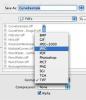लैपटॉप समय के साथ धीमे हो सकते हैं।
इसके प्रदर्शन में सुधार करने का प्रयास करने से पहले अपने पीसी का बैकअप लें। यदि आप इसे ठीक करने का प्रयास करते समय अनजाने में अपने कंप्यूटर के कॉन्फ़िगरेशन में कोई समस्या उत्पन्न करते हैं तो यह आपके डेटा की सुरक्षा करेगा। अपनी फ़ाइलों का बैकअप लेने के लिए, "प्रारंभ," और फिर "सभी कार्यक्रम," "सहायक उपकरण," "सिस्टम उपकरण," और "बैकअप" पर क्लिक करें।
किसी भी अनावश्यक प्रोग्राम को हटा दें जो आपके कंप्यूटर को धीमा कर सकता है। "प्रारंभ," फिर "नियंत्रण कक्ष," और "प्रोग्राम जोड़ें या निकालें" पर क्लिक करें। इंस्टॉल किए गए प्रोग्रामों की सूची को नीचे स्क्रॉल करें और किसी भी प्रोग्राम के आगे "निकालें" बटन पर क्लिक करें जिसे आप अब नहीं चाहते हैं या उपयोग नहीं करते हैं। इसमें निःशुल्क परीक्षण सॉफ़्टवेयर शामिल हो सकता है जिसका आप कभी उपयोग नहीं करते हैं, या ऐसे प्रोग्राम जिन्हें आपने एक बार उपयोग किया था लेकिन अब आवश्यकता नहीं है। यदि आप किसी प्रोग्राम के कार्य के बारे में सुनिश्चित नहीं हैं, तो उसे डिलीट न करें।
आपकी हार्ड ड्राइव को भरने वाली अन्य अनावश्यक फ़ाइलों से छुटकारा पाने के लिए डिस्क क्लीनअप टूल चलाएँ। अपने डेस्कटॉप पर "मेरा कंप्यूटर" आइकन पर डबल-क्लिक करके ऐसा करें, फिर "स्थानीय डिस्क" पर राइट-क्लिक करें और फिर "गुण" चुनें। "सामान्य" टैब के अंतर्गत, "डिस्क क्लीनअप" बटन पर क्लिक करें। डिस्क क्लीनअप टूल आपकी हार्ड ड्राइव की जांच करेगा और आपको उन गैर-आवश्यक फ़ाइलों की सूची प्रदान करेगा जिन्हें हटाया जा सकता है। आप जिन फ़ाइल प्रकारों को हटाना चाहते हैं, उनके बगल में स्थित बॉक्स को चेक करें और फिर "ओके" पर क्लिक करें। यह कई गीगाबाइट डिस्क स्थान खाली कर सकता है।
अपनी हार्ड ड्राइव को डीफ़्रैग्मेन्ट करें। ऐसा करने के लिए, ऊपर बताए अनुसार "मेरा कंप्यूटर," "स्थानीय डिस्क," और "गुण" खोलें, और फिर "टूल्स" टैब पर, "डीफ़्रेग्मेंट नाउ" पर क्लिक करें। डिस्क डीफ़्रेग्मेंटर विंडो में, अपनी हार्ड ड्राइव का चयन करें और "डीफ़्रेग्मेंट" पर क्लिक करें। यह आपकी फ़ाइलों के सन्निहित भागों को हार्ड डिस्क पर एक दूसरे के करीब रखेगा, जो कंप्यूटर के पढ़ने को गति देता है समय।
कुछ प्रोग्राम अक्षम करें जो आपके कंप्यूटर चालू करने पर स्वचालित रूप से चलने लगते हैं। हालांकि इनमें से कुछ प्रोग्राम महत्वपूर्ण हैं और इन्हें छुआ नहीं जाना चाहिए (जैसे आपका एंटी-वायरस प्रोग्राम), स्टार्ट-अप पर अन्य की आवश्यकता नहीं होती है और आपकी बूट-अप प्रक्रिया को बाधित कर देते हैं। "प्रारंभ" पर क्लिक करें और फिर "चलाएं" और फिर "MSconfig" टाइप करें और "एंटर" दबाएं। "स्टार्टअप" टैब के तहत कार्यक्रमों की जांच करें, और गैर-आवश्यक कार्यक्रमों के बगल में स्थित बॉक्स को अनचेक करें। केवल उन प्रोग्रामों को अनचेक करने के लिए सावधान रहें जिन्हें आपको स्टार्ट-अप (जैसे संगीत प्लेयर) की आवश्यकता नहीं है। यदि आप किसी कार्यक्रम के उद्देश्य के बारे में अनिश्चित हैं, तो इसे अकेला छोड़ दें, क्योंकि यह एक आवश्यक स्टार्ट-अप प्रक्रिया हो सकती है।
अपने लैपटॉप की रैम मेमोरी की जांच करें और इसे अपग्रेड करने पर विचार करें। यह आपके कंप्यूटर के प्रदर्शन में नाटकीय रूप से सुधार कर सकता है। "मेरा कंप्यूटर" आइकन पर राइट-क्लिक करें और फिर "गुण" पर क्लिक करें। "सामान्य" टैब पर क्लिक करें और नोट करें कि आपके पास विंडो के निचले हिस्से में रैम की मात्रा है। यदि यह 1G से कम है, तो हो सकता है कि आप अधिक RAM खरीदना चाहें और इसे अपने लैपटॉप में जोड़ना चाहें। आमतौर पर लैपटॉप के निचले हिस्से में एक रिमूवेबल पैनल होता है जहां नई रैम जोड़ी जा सकती है। हालाँकि, आपको यह जानना होगा कि आपके कंप्यूटर के साथ किस प्रकार की RAM संगत है, साथ ही इसे स्थापित करने का सही तरीका भी। यदि आप सुनिश्चित नहीं हैं कि RAM कैसे स्थापित करें या किस प्रकार की RAM खरीदें, तो RAM स्थापित करने के लिए अपने कंप्यूटर को किसी पेशेवर के पास ले जाएँ।